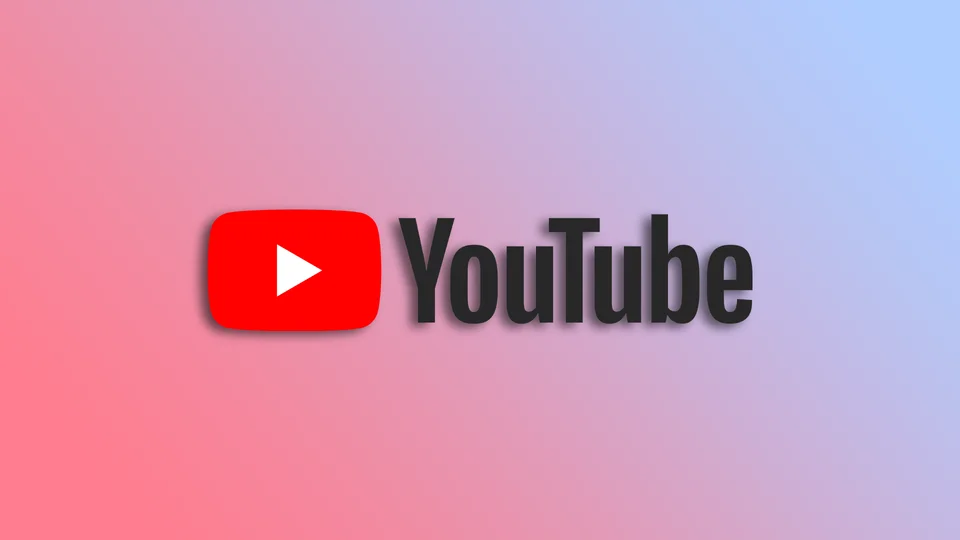Το YouTube διαθέτει μια τεράστια συλλογή βίντεο που καλύπτουν ένα ευρύ φάσμα θεμάτων και ειδών. Ωστόσο, μπορεί να περιέχει περιεχόμενο που δεν είναι κατάλληλο για παιδιά.
Ως γονέας, μπορεί να ανησυχείτε για το τι παρακολουθούν τα παιδιά σας στο YouTube. Ευτυχώς, το YouTube προσφέρει μια ποικιλία επιλογών γονικού ελέγχου για να βοηθήσει τους γονείς να περιορίσουν την πρόσβαση σε ακατάλληλο περιεχόμενο.
Η κύρια επιλογή γονικού ελέγχου του YouTube ονομάζεται Περιορισμένη λειτουργία. Φιλτράρει το δυνητικά ώριμο περιεχόμενο χρησιμοποιώντας πολλά σήματα, όπως τίτλους βίντεο, περιγραφές, μεταδεδομένα, ηλικιακούς περιορισμούς κ.λπ. Επιπλέον, τα παιδιά σας δεν θα μπορούν να βλέπουν σχόλια στα βίντεο που παρακολουθούν.
Η λειτουργία περιορισμένης πρόσβασης του YouTube είναι διαθέσιμη σε οποιαδήποτε συσκευή και πρόγραμμα περιήγησης ιστού. Ας ρίξουμε λοιπόν μια πιο προσεκτική ματιά στο πώς να την ενεργοποιήσετε.
Πώς να ρυθμίσετε την Περιορισμένη λειτουργία του YouTube στην επιφάνεια εργασίας
Πριν ενεργοποιήσετε τη λειτουργία περιορισμένης πρόσβασης στον υπολογιστή σας, θα πρέπει να γνωρίζετε ότι αυτή ισχύει μόνο για ένα συγκεκριμένο πρόγραμμα περιήγησης στο διαδίκτυο. Αυτό σημαίνει ότι αυτή η ρύθμιση δεν θα ισχύει για ολόκληρο το λογαριασμό YouTube. Εάν χρησιμοποιείτε πολλά προγράμματα περιήγησης, πρέπει να ενεργοποιήσετε αυτή τη λειτουργία σε καθένα από αυτά.
Ακολουθήστε λοιπόν αυτά τα βήματα:
- Ανοίξτε το πρόγραμμα περιήγησης στο διαδίκτυο και επισκεφθείτε το YouTube.
- Στη συνέχεια, συνδεθείτε στο λογαριασμό σας ή δημιουργήστε έναν νέο.
- Στη συνέχεια, κάντε κλικ στο εικονίδιο προφίλ στην επάνω δεξιά γωνία της οθόνης.
- Επιλέξτε την επιλογή Περιορισμένη λειτουργία.
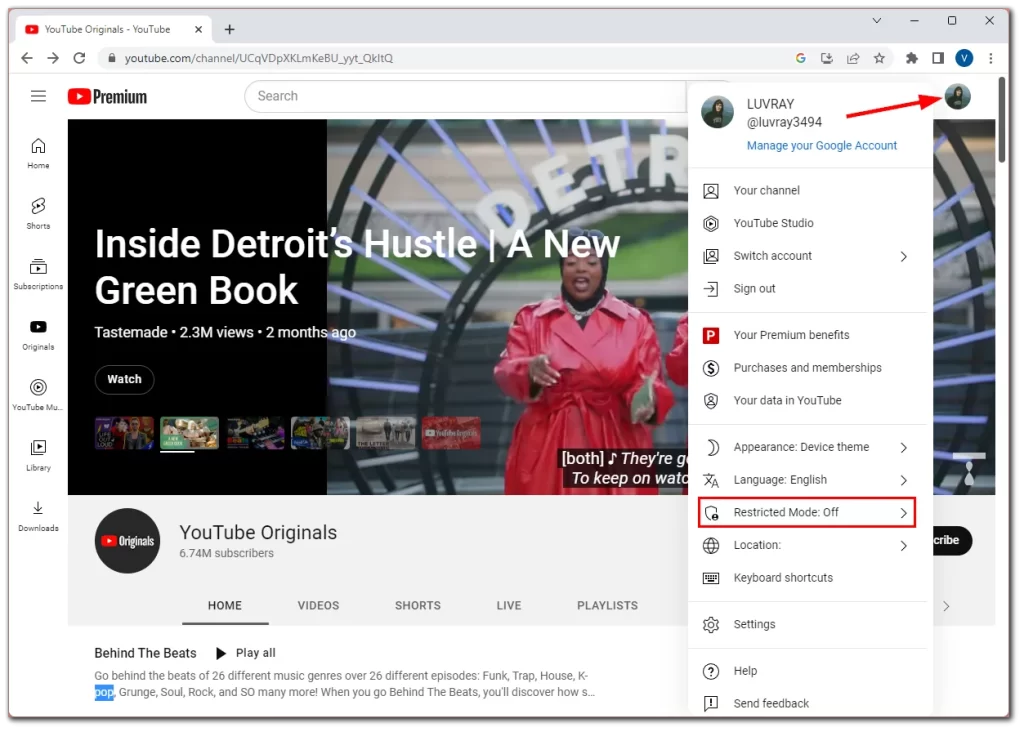
- Τέλος, ενεργοποιήστε το ενεργοποιώντας τον διακόπτη.
Μόλις ολοκληρώσετε αυτά τα βήματα, η ιστοσελίδα θα ανανεωθεί αυτόματα. Τώρα το YouTube φιλτράρει το περιεχόμενο που μπορεί να μην είναι κατάλληλο για παιδιά. Πώς μπορείτε όμως να αποτρέψετε τα παιδιά από το να μπορούν να απενεργοποιήσουν την Περιορισμένη λειτουργία; Μπορείτε να την κλειδώσετε.
Και να πώς:
- Κάντε κλικ στο εικονίδιο του προφίλ σας και επιλέξτε την επιλογή Περιορισμένη λειτουργία.
- Στη συνέχεια, κάντε κλικ στην επιλογή Κλείδωμα περιορισμένης λειτουργίας σε αυτό το πρόγραμμα περιήγησης.

- Βεβαιωθείτε ότι είστε εσείς, εισάγοντας έναν κωδικό πρόσβασης και κάνοντας κλικ στο κουμπί Επόμενο.
Τώρα τα παιδιά σας δεν θα μπορούν να απενεργοποιήσουν την Περιορισμένη λειτουργία αν δεν γνωρίζουν τον κωδικό πρόσβασης του λογαριασμού σας.
Πώς να ρυθμίσετε τη λειτουργία περιορισμένης πρόσβασης του YouTube σε iPhone ή Android
Για να ενεργοποιήσετε τη λειτουργία περιορισμένης πρόσβασης στη συσκευή σας iPhone ή Android, κάντε τα εξής:
- Ανοίξτε το YouTube και συνδεθείτε στο λογαριασμό σας, εάν είναι απαραίτητο.
- Στη συνέχεια, πατήστε στο εικονίδιο του προφίλ σας και επιλέξτε Ρυθμίσεις.
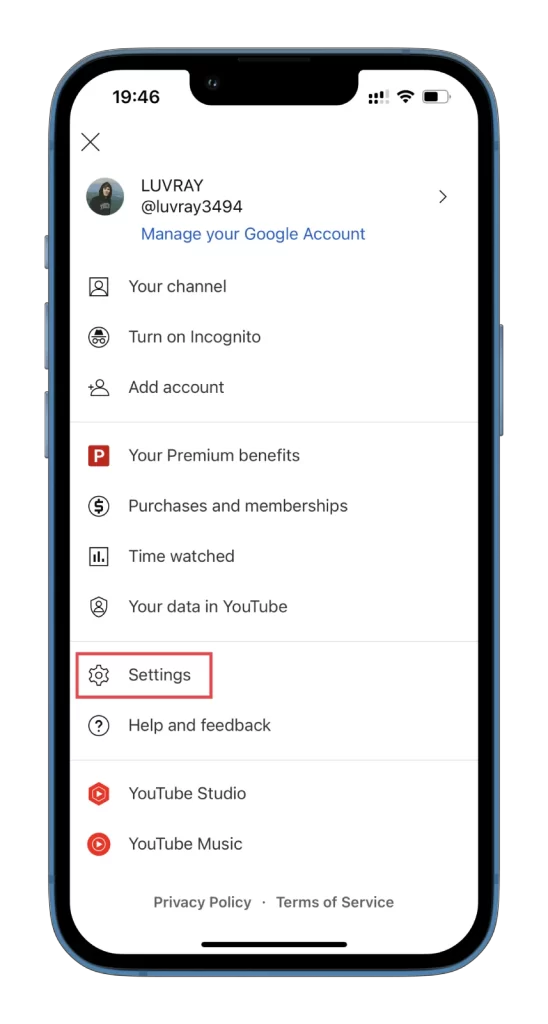
- Μετά από αυτό, μεταβείτε στο Γενικά.
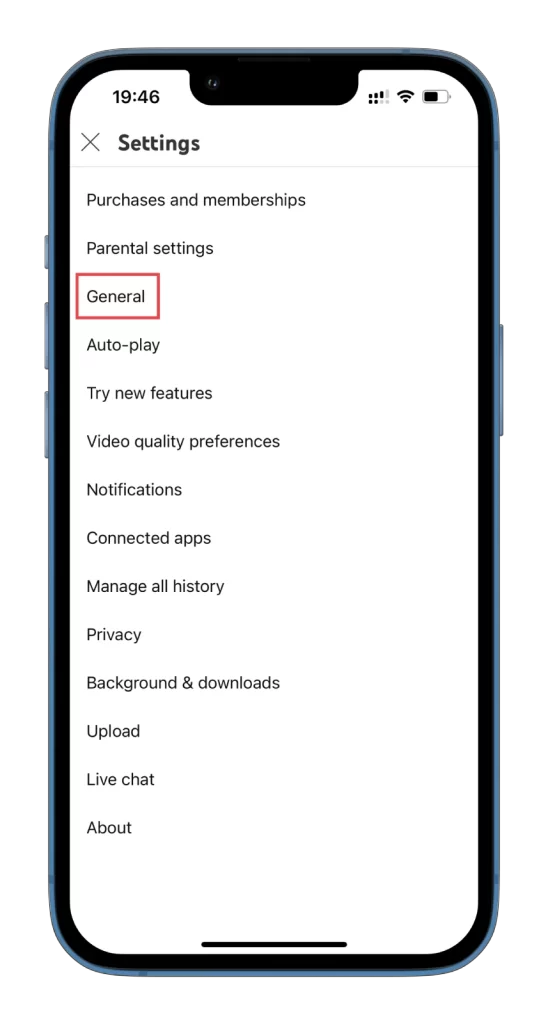
- Τέλος, ενεργοποιήστε τη λειτουργία περιορισμένης λειτουργίας.
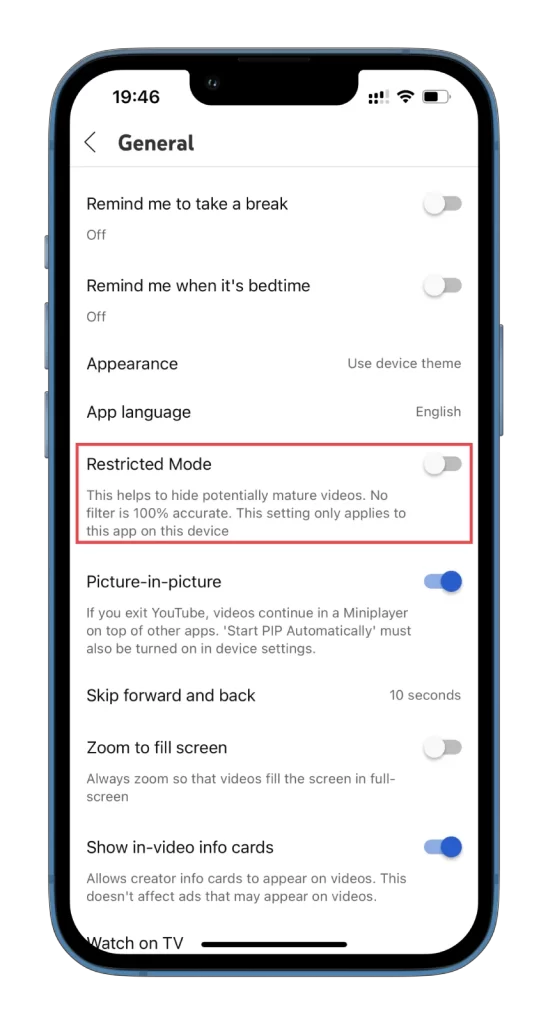
Δυστυχώς, δεν μπορείτε να κλειδώσετε την Περιορισμένη λειτουργία όπως σε ένα πρόγραμμα περιήγησης ιστού. Επομένως, τα παιδιά σας μπορούν να την απενεργοποιήσουν αν γνωρίζουν πώς.
Πώς να ενεργοποιήσετε τη λειτουργία περιορισμένης πρόσβασης του YouTube στην Smart TV
Αν θέλετε να ενεργοποιήσετε τη λειτουργία περιορισμένης πρόσβασης του YouTube στην έξυπνη τηλεόρασή σας, πρέπει να κάνετε τα εξής:
- Ανοίξτε την εφαρμογή YouTube στην έξυπνη τηλεόρασή σας.
- Στη συνέχεια, μεταβείτε στο μενού της πλαϊνής γραμμής και μετακινηθείτε προς τα κάτω στην επιλογή Ρυθμίσεις.
- Τέλος, επιλέξτε Περιορισμένη λειτουργία και κάντε κλικ στο κουμπί Ενεργοποίηση.
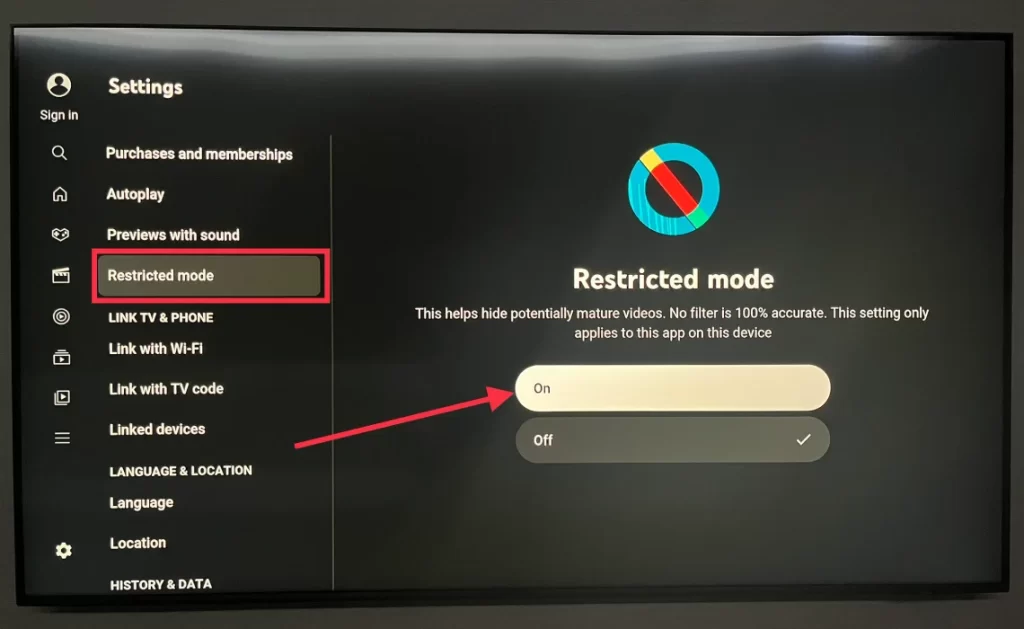
Μόλις τελειώσετε, το YouTube γίνεται ασφαλέστερο για τα παιδιά σας, αν και δεν εγγυάται 100% φιλτράρισμα του περιεχομένου.
Τι είναι το YouTube Kids;
Το YouTube Kids είναι μια έκδοση του YouTube που έχει σχεδιαστεί ειδικά για παιδιά. Προσφέρει μια σειρά από βίντεο κατάλληλα για την ηλικία των παιδιών, καθώς και γονικό έλεγχο και άλλες λειτουργίες που έχουν σχεδιαστεί για να κάνουν την πλατφόρμα ασφαλέστερη για τους μικρούς χρήστες.
Το YouTube Kids παρέχει μια επιμελημένη επιλογή βίντεο τα οποία έχουν ελεγχθεί από ανθρώπινους συντονιστές για να διασφαλιστεί ότι είναι κατάλληλα για παιδιά. Η πλατφόρμα περιλαμβάνει ποικίλο περιεχόμενο, όπως εκπαιδευτικά βίντεο, κινούμενα σχέδια, μουσική και άλλα. Διαθέτει επίσης μια σειρά από δημοφιλείς παιδικές εκπομπές και χαρακτήρες.
Ένα από τα βασικά χαρακτηριστικά του YouTube Kids είναι ο γονικός έλεγχος. Οι γονείς μπορούν να δημιουργήσουν έναν ξεχωριστό λογαριασμό για το παιδί τους και να χρησιμοποιήσουν τις ρυθμίσεις της εφαρμογής για να περιορίσουν τους τύπους των βίντεο στα οποία μπορεί να έχει πρόσβαση το παιδί τους. Για παράδειγμα, οι γονείς μπορούν να ορίσουν ένα χρονικό όριο για το πόσο καιρό μπορεί το παιδί τους να χρησιμοποιεί την εφαρμογή καθημερινά, να απενεργοποιήσουν τις λειτουργίες αναζήτησης και να περιορίσουν τους τύπους περιεχομένου που μπορεί να δει το παιδί τους.
Το YouTube Kids είναι διαθέσιμο σε συσκευές iOS και Android, σε ορισμένες Smart TV και σε προγράμματα περιήγησης στο διαδίκτυο.
Πώς να ρυθμίσετε το YouTube Kids
Για παράδειγμα, ας δούμε τη ρύθμιση του YouTube Kids σε ένα iPhone.
- Κατεβάστε την εφαρμογή YouTube Kids από το App Store.
- Ανοίξτε το και αρχίστε να δημιουργείτε ένα προφίλ.
- Επιλέξτε ΕΙΜΑΙ ΓΟΝΕΑΣ.
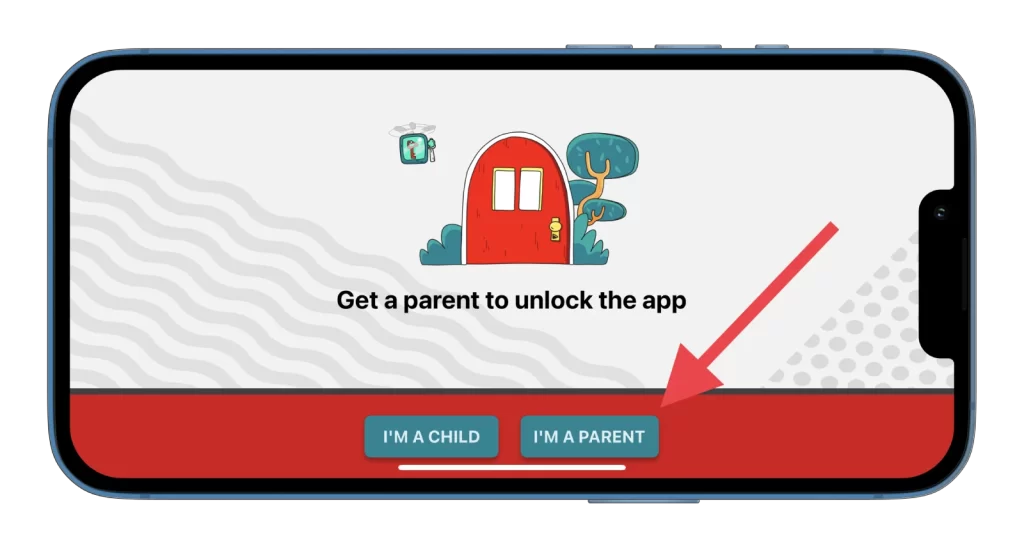
- Στη συνέχεια, εισάγετε το έτος που γεννηθήκατε και συνδεθείτε με το λογαριασμό σας. (Μπορείτε επίσης να το παραλείψετε αυτό.)
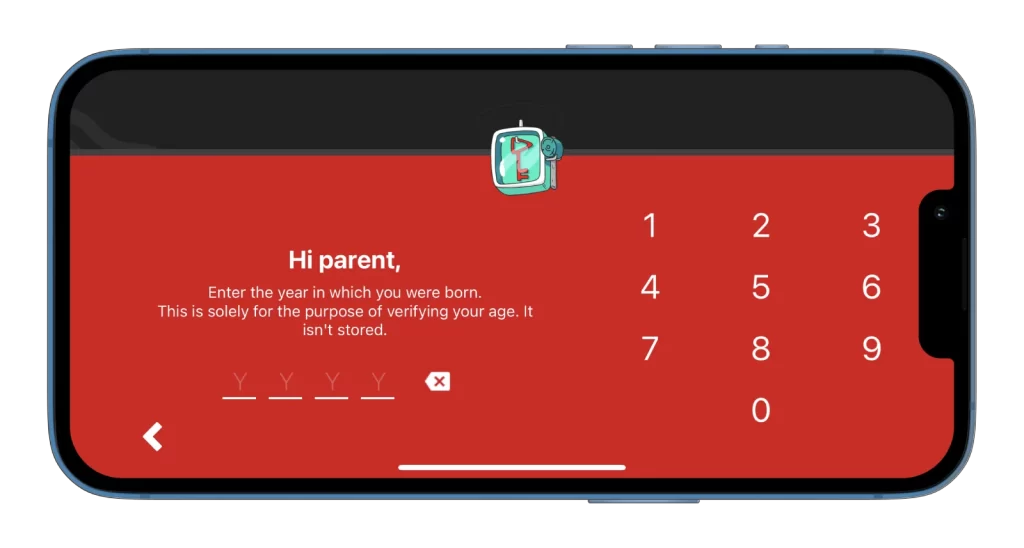
- Στη συνέχεια, επιλέξτε ρυθμίσεις περιεχομένου. Το YouTube Kids προσφέρει τέσσερις ρυθμίσεις περιεχομένου:
- Προσχολική ηλικία (4 ετών και κάτω).
- Μικρότερες ηλικίες (5-7 ετών).
- Μεγαλύτεροι (ηλικίες 8-12).
- Μόνο εγκεκριμένο περιεχόμενο (μόνο κανάλια και βίντεο που έχετε εγκρίνει).
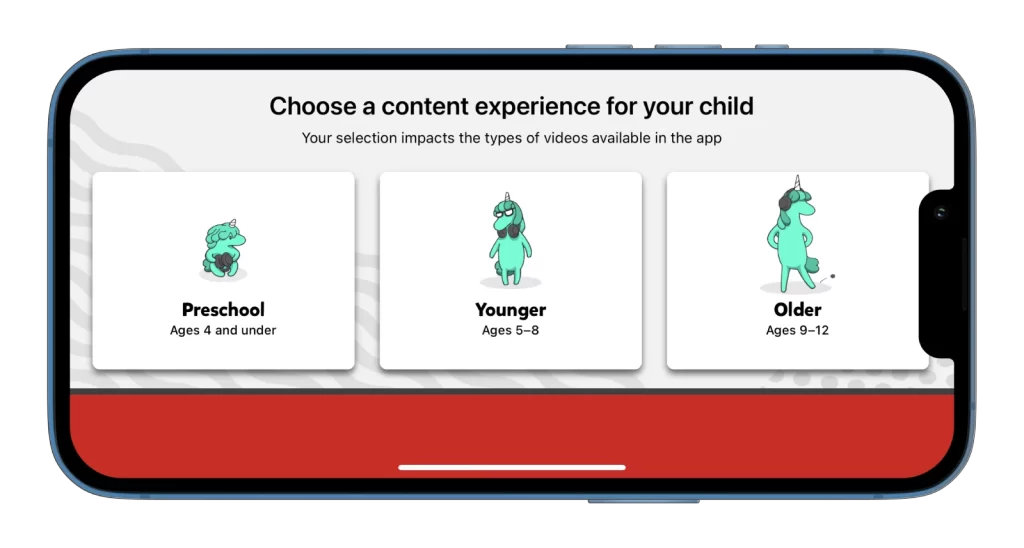
- Κάντε μια σύντομη ξενάγηση για τον τρόπο χρήσης της εφαρμογής και πατήστε Τέλος.
- Συμφωνείτε με τους όρους και τις προϋποθέσεις.
- Τέλος, μπορείτε να ρυθμίσετε τον γονικό έλεγχο πατώντας στο εικονίδιο κλειδώματος και επιλέγοντας Ρυθμίσεις.
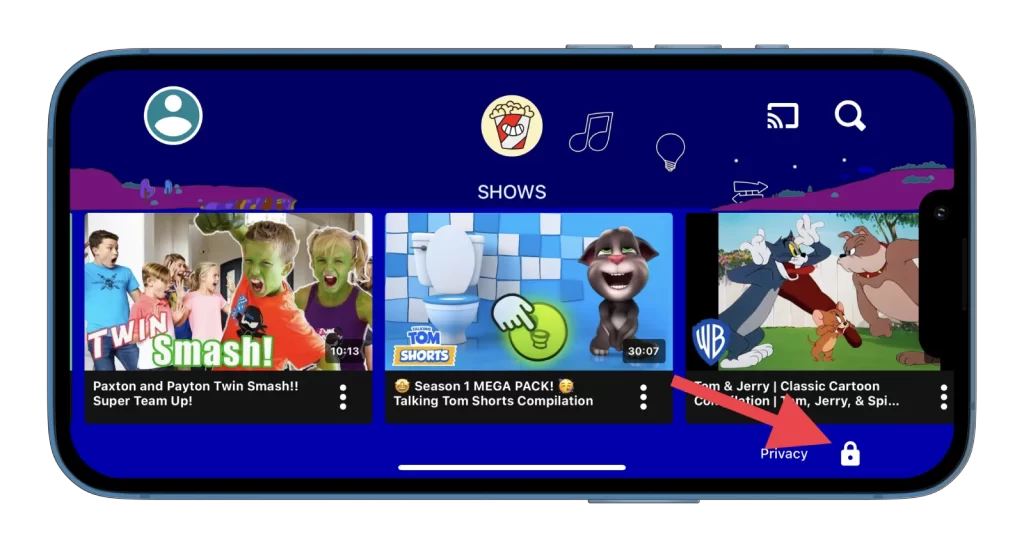
Μόλις ρυθμίσετε την εφαρμογή, το παιδί σας μπορεί να αρχίσει να παρακολουθεί βίντεο σε ένα ασφαλέστερο, κατάλληλο για την ηλικία του περιβάλλον.
Ποιοι άλλοι γονικοί έλεγχοι είναι διαθέσιμοι στο YouTube;
Μπορείτε να κάνετε μερικά άλλα πράγματα για να κρατήσετε το παιδί σας ασφαλές από την προβολή ανεπιθύμητου περιεχομένου στο YouTube.
Το πρώτο είναι το Autoplay. Πρόκειται για μια λειτουργία που αναπαράγει αυτόματα το επόμενο βίντεο σε μια λίστα αναπαραγωγής ή μια ουρά βίντεο. Μπορείτε να απενεργοποιήσετε αυτή τη λειτουργία για να βοηθήσετε στον περιορισμό της ποσότητας περιεχομένου που παρακολουθεί το παιδί σας.
Για να απενεργοποιήσετε την αυτόματη αναπαραγωγή, ακολουθήστε τα παρακάτω βήματα:
- Ανοίξτε το YouTube και πατήστε στο εικονίδιο του προφίλ σας.
- Στη συνέχεια, επιλέξτε Ρυθμίσεις.
- Μεταβείτε στην αυτόματη αναπαραγωγή.
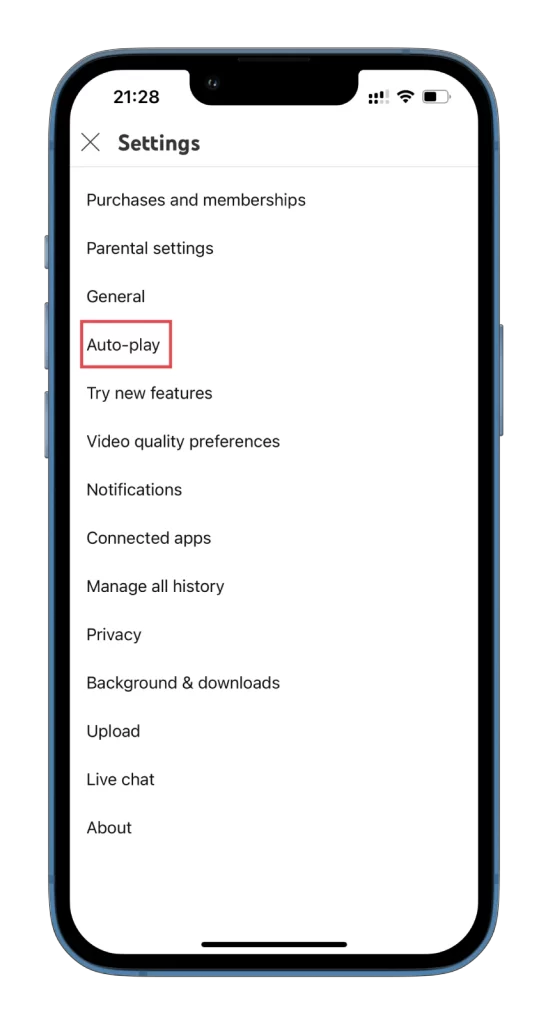
- Τέλος, απενεργοποιήστε το.
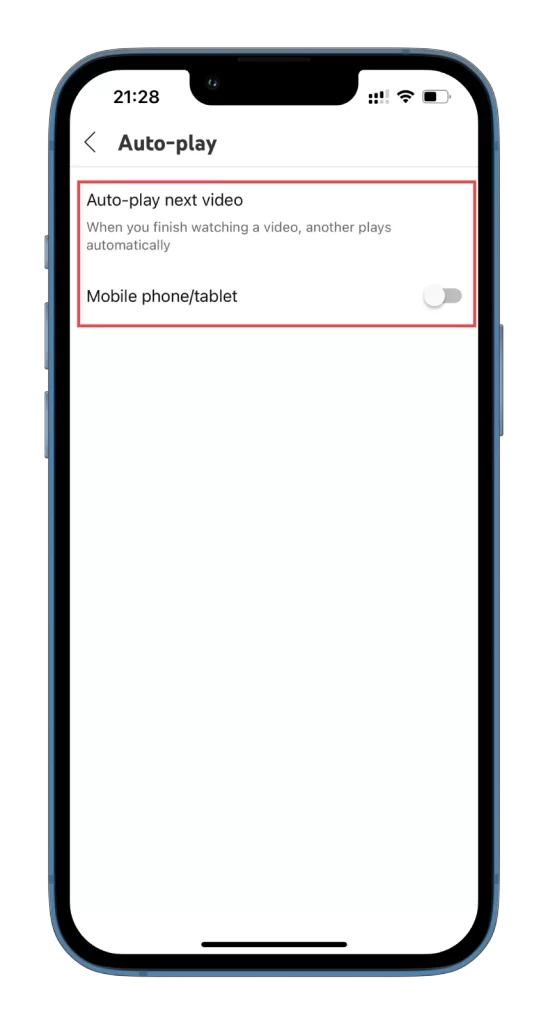
Ως γονέας, μπορεί επίσης να θέλετε να περιορίσετε το χρόνο του παιδιού σας στο YouTube. Μπορείτε να το κάνετε αυτό χρησιμοποιώντας ενσωματωμένες ή τρίτες εφαρμογές για να ορίσετε χρονικά όρια στη συσκευή του παιδιού σας.
Εν κατακλείδι, δημιουργώντας έναν λογαριασμό YouTube για το παιδί σας, ενεργοποιώντας την Περιορισμένη λειτουργία ή κατεβάζοντας την εφαρμογή YouTube Kids, απενεργοποιώντας την Αυτόματη αναπαραγωγή και θέτοντας χρονικά όρια, μπορείτε να διασφαλίσετε ότι το παιδί σας θα έχει μια ασφαλή και ευχάριστη εμπειρία στην πλατφόρμα.